주요 요점
Microsoft PC 관리자는 별도의 PC 관리 및 청소 도구를 포괄적으로 대체하는 고급 응용 프로그램으로, 시스템 성능을 최적화하고 컴퓨터 상태를 유지하기 위한 통합 솔루션을 제공합니다.
최신 베타 버전에는 업데이트된 홈 세그먼트, 향상된 저장소 유틸리티, 다양한 Windows 도구에 액세스할 수 있는 도구 상자 영역이 포함되어 있습니다.
사용자는 컴퓨터 바탕화면에서 플로팅 도구 모음을 활성화할 수 있으며, 선호하는 애플리케이션과 웹 주소를 추가하여 빠르게 액세스할 수 있도록 개인화할 수 있습니다.
Microsoft PC 관리자의 최신 버전은 향상된 성능을 자랑하며 분리 가능한 도구 모음과 같은 몇 가지 혁신적인 기능을 추가했습니다. 이 응용 프로그램은 점점 더 쓸모 없어지는 수많은 타사 PC 관리 및 최적화 도구에 대한 포괄적인 대안으로 사용됩니다.
새로 디자인된 레이아웃에는 수직 탐색 모음과 여러 하위 섹션, 특히 새로 추가된 도구 상자 영역이 포함된 향상된 레이아웃이 통합되어 있습니다. 이러한 요소의 복잡성을 자세히 살펴보도록 하겠습니다.
Microsoft PC 관리자 앱의 새로운 기능은 무엇인가요?
현재 베타 단계에 있는 Microsoft PC 관리자 애플리케이션의 최신 버전은 앱 인터페이스 내에 혁신적인 홈 섹션을 도입했습니다. 이 추가 기능은 시각적으로 매력적인 타일을 통해 모든 관련 설정을 일관된 방식으로 표시하며, 사용자가 지정한 시스템 테마와 원활하게 동기화하면서 밝은 모드 및 어두운 모드 구성을 모두 지원합니다.
보호, 저장소, 앱 및 도구 상자. 보호 섹션에서 사용자는 작업 표시줄의 시각적 표시를 되돌리고 기본 애플리케이션을 다시 설치할 수 있습니다.
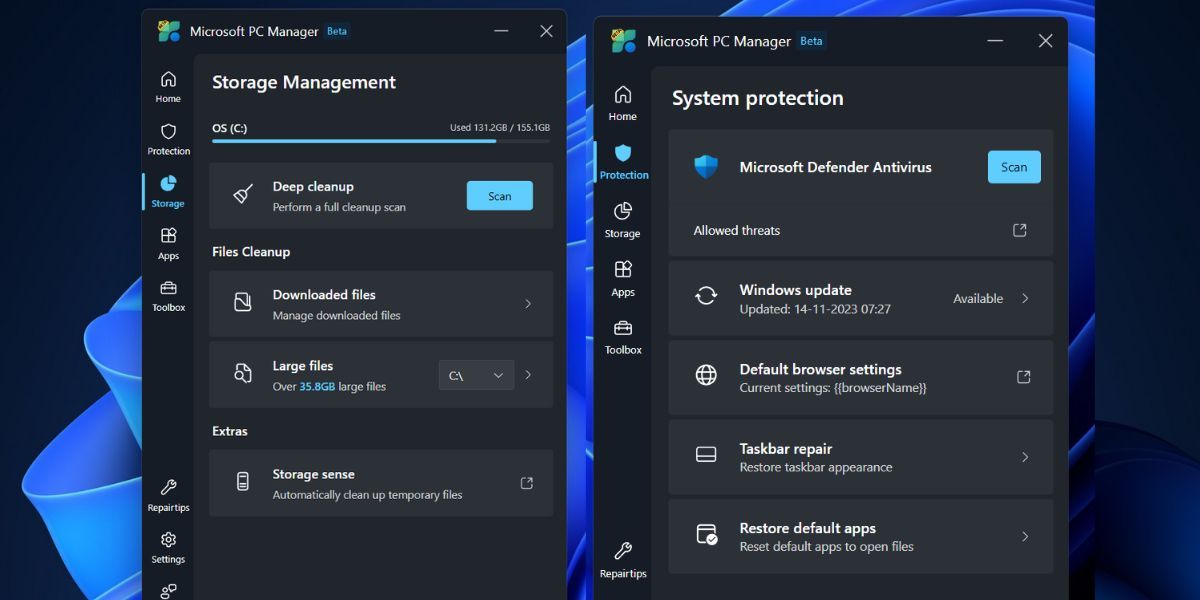
실제로 업데이트된 저장소 섹션은 이전에는 사용자가 추가 조사 없이 파일 탐색기만 열람할 수 있었던 대용량 파일 식별자를 포함하여 향상된 파일 관리 유틸리티를 자랑합니다. 하지만 이제는 대용량 파일 섹션 내에 다양한 필터링 및 스캔 기능을 갖춘 전용 하위 페이지를 도입했습니다.
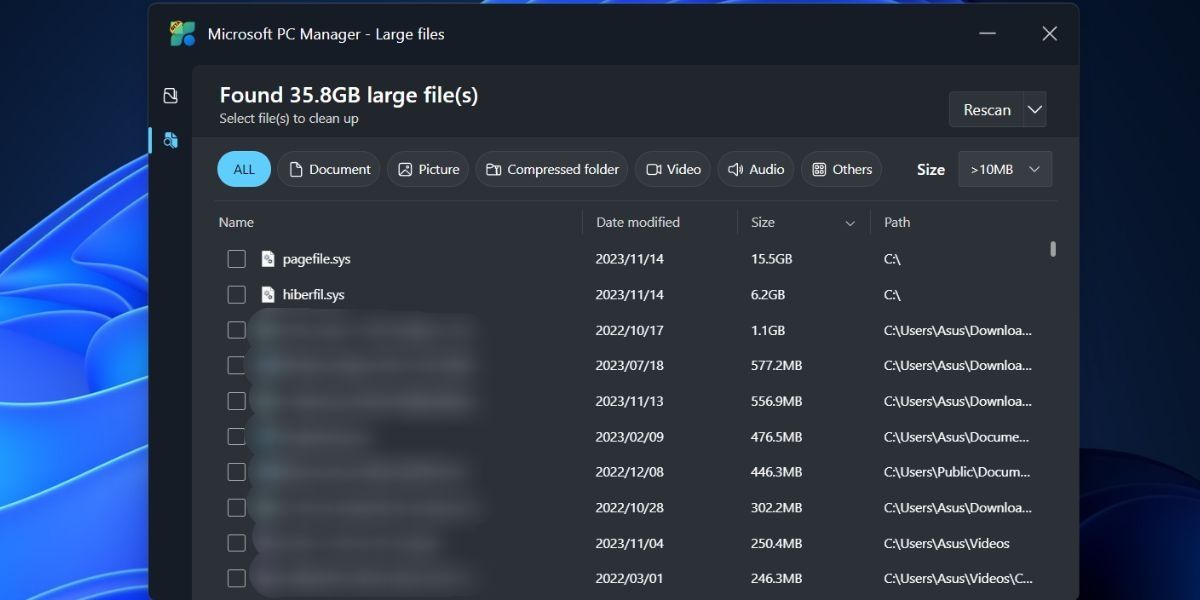
사용자는 현재 인터페이스 내에서 파일을 이동하거나 삭제하여 신속하게 처리할 수 있으므로 파일 탐색기와 같은 외부 애플리케이션이 필요하지 않습니다. 또한 정밀 스캔 기능은 계속 사용할 수 있으며 저장소 감지 기능은 Microsoft PC 관리자 앱을 통해 액세스할 수 있습니다.안타깝게도 앱 관리 세그먼트는 새로운 기능을 제공하지 않으므로 사용자는 절차 종료, 시작 응용 프로그램 관리 및 Microsoft Store에 직접 액세스하는 것으로 제한됩니다.
이 애플리케이션의 마지막 세그먼트는 “도구 상자” 모듈로 지정되어 사용자에게 시야에 표시되는 플로팅 인터페이스를 통해 다양한 Windows 기반 리소스를 활용할 수 있는 기능을 제공할 뿐만 아니라 해당 범위 내에 개인화된 하이퍼링크를 포함할 수 있도록 합니다.
바탕 화면에서 도구 모음을 활성화하는 방법
공식 Microsoft PC 관리자 웹 사이트 에서 최신 버전의 Microsoft PC 관리자 앱(3.8.2.0)을 설치해야 합니다. 그러나 앱을 다운로드하거나 설치하는 데 어려움이 있는 경우 신뢰할 수 있는 사이트 Techspot 에서도 다운로드할 수 있습니다.
Microsoft PC 관리자 애플리케이션을 설치한 후 왼쪽 패널로 이동하여 도구 상자 아이콘을 찾습니다. 그런 다음 ‘바탕화면에 도구 모음 표시’ 옆에 있는 토글을 선택하여 도구 모음을 활성화합니다.
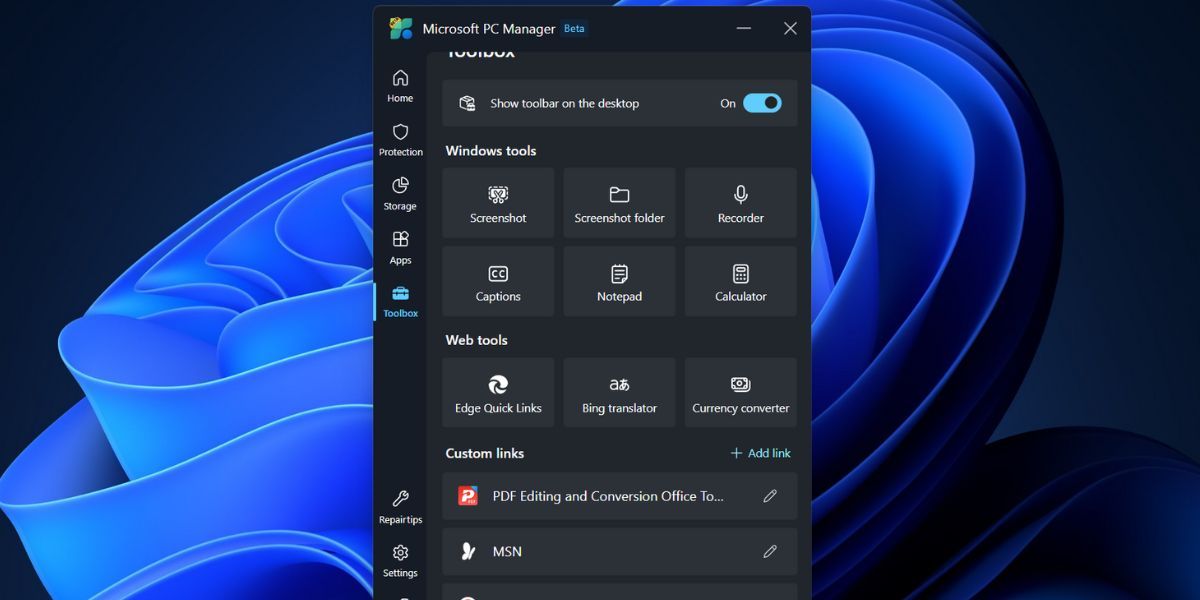
새로운 플로팅 도구 모음을 사용하면 장치를 사용하는 동안 편리하게 액세스할 수 있습니다. Microsoft PC 관리자 애플리케이션을 최소화하려면 도구 모음을 클릭하고 화면 가장자리를 따라 원하는 위치로 끌어다 놓기만 하면 됩니다. 그렇게 하지 않으면 현재 활성 상태인 모든 응용 프로그램 위에 배치될 수 있습니다.
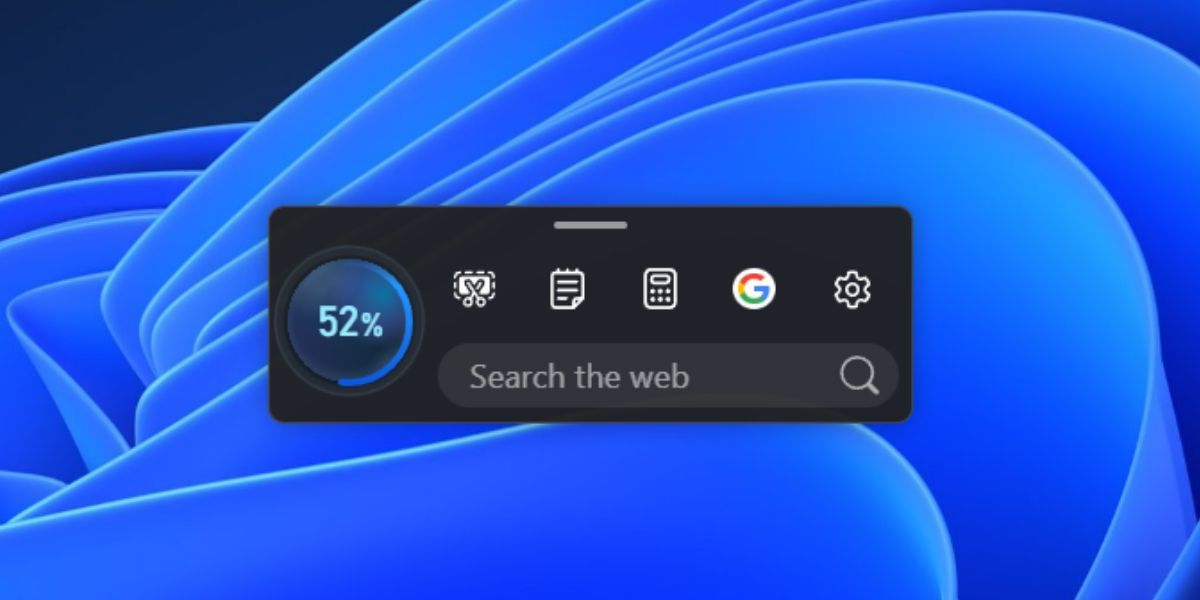
Microsoft Edge의 도구 모음은 사용자가 한 번의 클릭으로 자주 사용하는 도구와 기능에 빠르게 액세스할 수 있는 편리한 기능입니다. 화면에서 도구 모음의 지정된 지점에 커서를 가져가면 도구 모음이 마법처럼 나타나 쉽게 탐색할 수 있습니다. 툴바의 기능을 더욱 향상시키기 위해 사용자는 툴바 자체에 웹사이트로 연결되는 자신만의 맞춤 링크를 추가할 수 있습니다. ‘부스트’ 버튼을 클릭하기만 하면 여러 층의 메뉴를 탐색할 필요 없이 툴바의 캐시를 지우거나 원하는 웹사이트를 열 수 있습니다. 웹 브라우징에 대한 이 간소화된 접근 방식은 시간을 절약할 뿐만 아니라 일상적인 작업에 편리함을 더합니다.
도구 모음 사용자 지정 방법
사전 구성된 도구 세트가 불충분하다고 생각되는 경우, 개인 취향에 따라 인터페이스를 맞춤 설정할 수 있는 옵션이 있습니다. Edge 검색 기능을 제거하고 다른 대안으로 대체하는 등 특정 기능을 제거하거나 추가할 수 있습니다. 이렇게 하려면 다음 단계를 따르세요:
컴퓨터 바탕화면에 있는 도구 모음에 커서를 가져가서 액세스하고 활성화하세요.
“설정” 메뉴로 이동하세요.
⭐ 이제 도구 추가를 클릭합니다.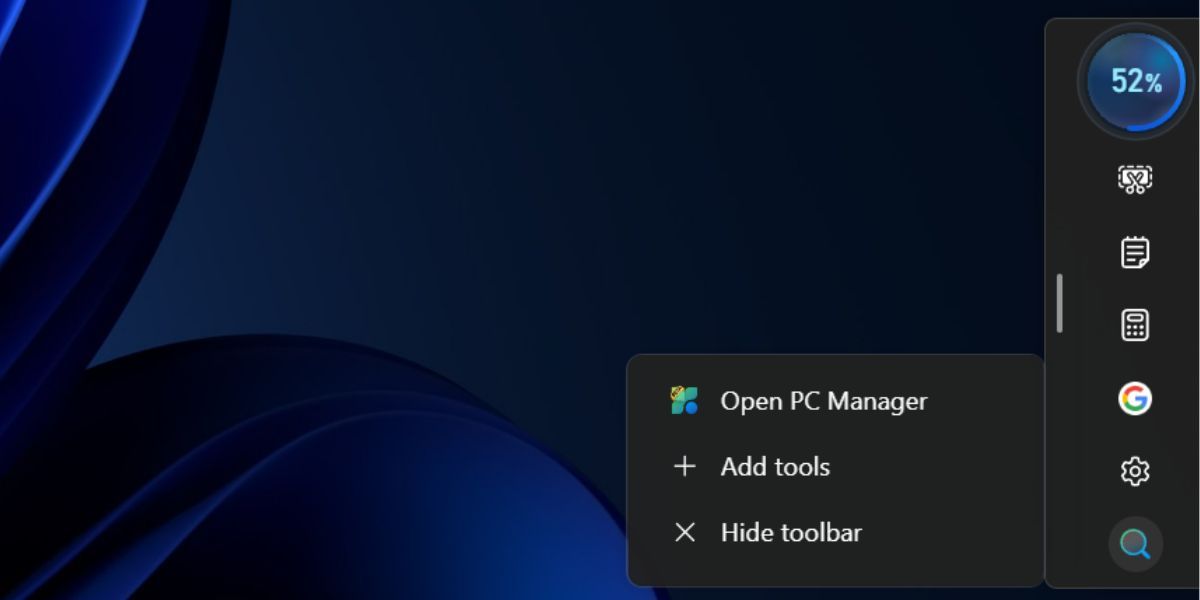
도구 모음에 항목을 추가하려면 더하기 기호(+)를 클릭하면 원하는 도구를 손이 닿는 곳에 통합하여 쉽게 접근하고 편리하게 사용할 수 있습니다.
⭐ 도구 모음에서 도구 아이콘을 제거하려면 빼기(-) 아이콘을 클릭합니다. 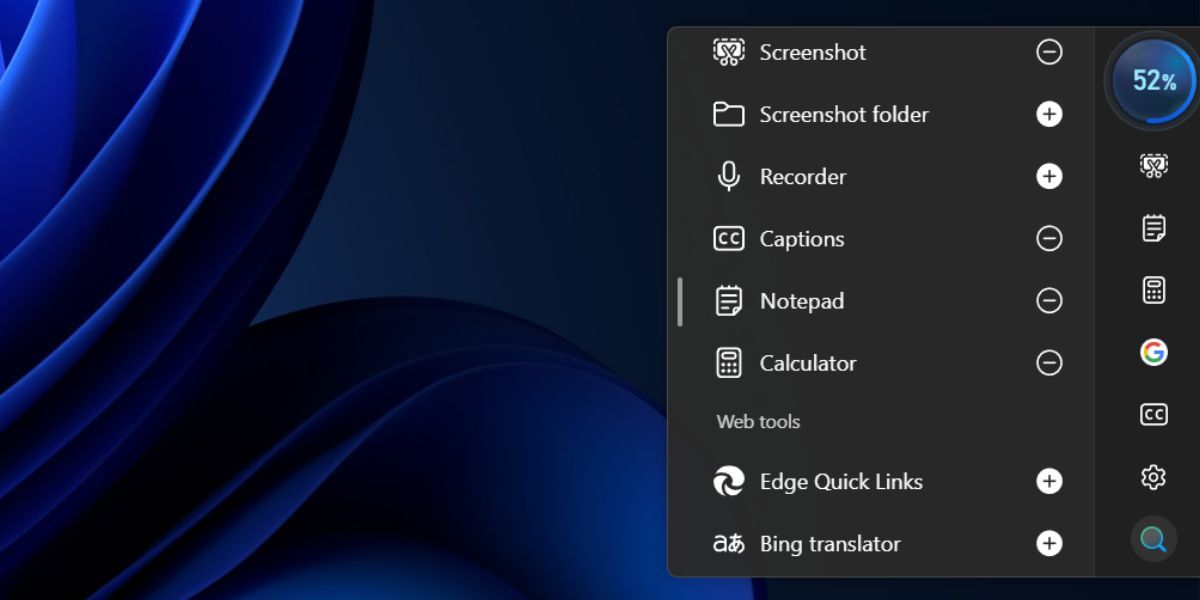
마지막으로 도구 모음을 해제하려면 컴퓨터 바탕화면을 탭하거나 클릭하세요.
사용자는 도구 모음 위에 커서를 놓고 “설정”을 클릭하여 Microsoft PC 관리자 애플리케이션을 최소화된 상태로 유지하면서 도구 모음을 숨길 수 있습니다. 그런 다음 “도구 모음 숨기기”를 선택하면 데스크톱 환경 내에서 도구 모음이 보이지 않게 됩니다. 하지만 도구 모음을 다시 표시하려면 Microsoft PC 관리자 애플리케이션 내의 ‘도구 상자’ 섹션으로 이동해야 합니다.
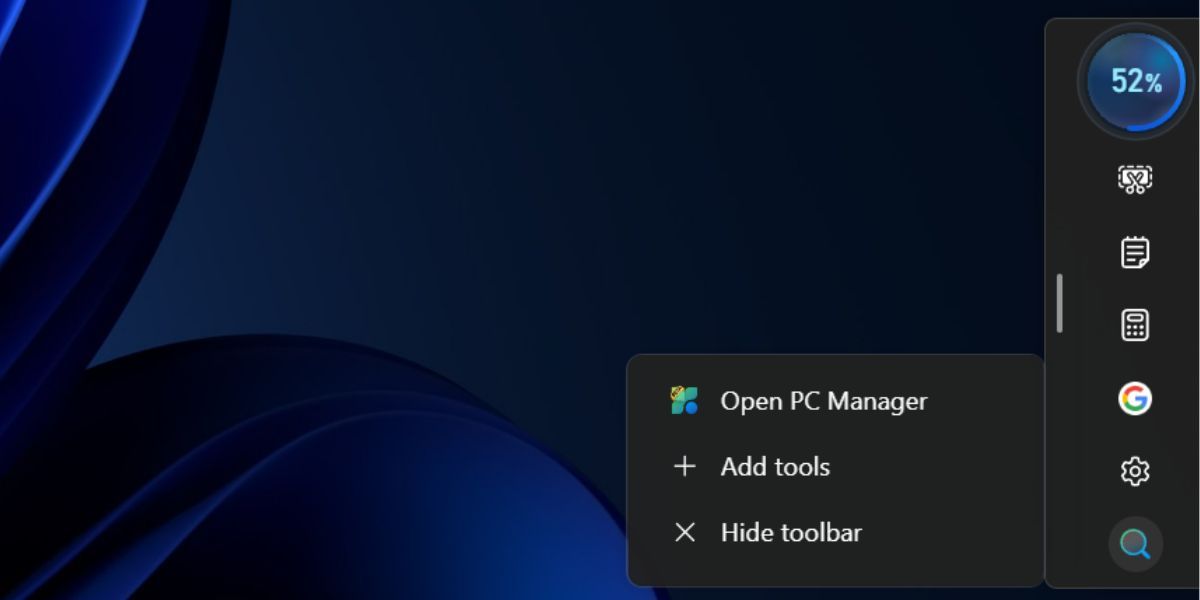
PC 유지 관리를 위한 사용자 친화적인 도구 모음
최신 버전의 Microsoft PC 관리자 애플리케이션은 다른 주요 PC 관리 도구에 필적하는 인상적인 기능들을 자랑합니다. 향상된 사용성을 위해 향상된 사용자 인터페이스를 통해 사용자는 대용량 파일을 효율적으로 식별 및 관리하고, 작업 표시줄 내에서 앱 동작을 제어하고, 도구 모음을 통해 다양한 통합 Windows 애플리케이션에 원활하게 액세스할 수 있습니다. 베타 단계의 출시 일정과 이후 Microsoft 스토어에서 더 광범위하게 사용할 수 있는지에 대한 불확실성이 남아 있지만, 이 혁신적인 도구는 Windows 시스템 관리에 있어 중요한 진전을 의미합니다.